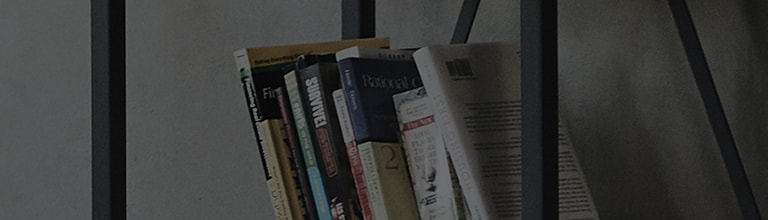Je veux changer la taille du curseur de la télécommande AI (Magic).
Essayez ceci
Pour modifier la taille du pointeur de la télécommande AI
➔ WebOS22
1. Après avoir allumé le moniteur Smart TV, appuyez sur le bouton Paramètres de la télécommande.
Dans [Paramètres], sélectionnez [Tous les paramètres].
2. Dans [Général], sélectionnez [Système].
3. Sélectionnez [Paramètres supplémentaires].
4. Sélectionnez [Options du pointeur].
5. Sélectionnez [Taille du pointeur].
Vous pouvez en sélectionner un parmi Petit, Moyen et Grand.
WebOS4.5 -Sur la télécommande, sélectionnez→ [Tous les réglages] → [Accessibilité] → [Réglages du pointeur] → [Taille du pointeur] dans l’ordre.
※ Si votre télécommande n’a pas [], appuyez sur le bouton Accueil [
] et sélectionnez Paramètres [
] à l’écran.
Ce guide a été créé pour tous les modèles, de sorte que les images ou le contenu peuvent être différents de votre produit.